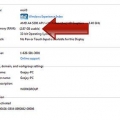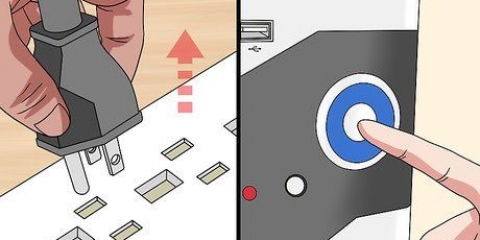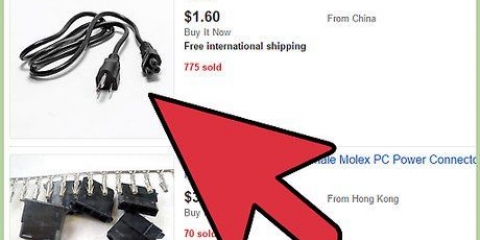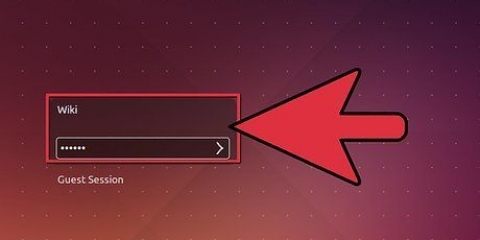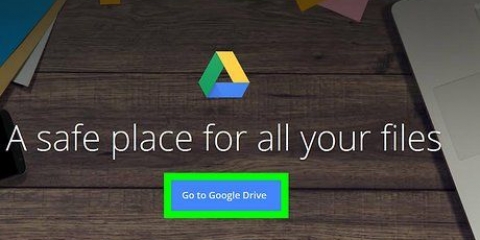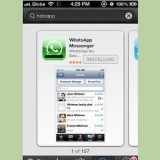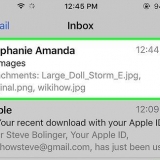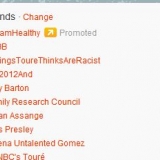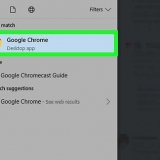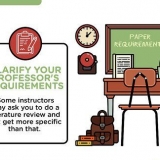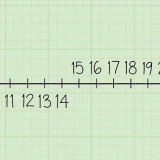Expandir ram em um pc
Contente
Seu computador precisa de um impulso? Atualizar sua RAM é uma das maneiras mais baratas de melhorar o desempenho do seu computador, embora não resolva todos os problemas de computadores lentos. Se você deseja instalar uma nova RAM, precisará saber que tipo de memória seu computador suporta. Quando é hora de instalá-lo, você pode fazer tudo em minutos.
Degraus
Método 1 de 3: Expandindo a RAM em seu computador desktop

1. Determine que tipo de RAM é ideal para sua placa-mãe. Diferentes placas-mãe suportam diferentes velocidades de RAM. Você precisa de um tipo que seja suportado pela sua placa-mãe, caso contrário você pode ter sérios problemas com o desempenho do seu computador. Consulte a documentação do seu computador ou procure on-line para ver quais tipos de RAM são adequados.
- A RAM para computadores comuns está disponível no momento da escrita como DDR (Double Data Rate), DDR2 e DDR3. DDR é extremamente incomum em computadores modernos; a maioria dos computadores modernos usa DDR2 ou DDR3. Você precisará usar o tipo que sua placa-mãe suporta.
- A RAM é medida por dois números diferentes: PC/PC2/PC3 e a velocidade em MHz. O número do PC (por exemplo,. PC3 10600) refere-se à `largura de banda` máxima ou à quantidade máxima de dados (dados) que podem ser transmitidos ao mesmo tempo (por exemplo,. 10600 = largura de banda máxima de 10,6 GB). A velocidade de clock da RAM, uma medida da velocidade na qual a RAM pode executar funções, é indicada pelo número após a especificação DDR (por exemplo,. DDR3 1333 = 1333MHz).

2. Abra o gabinete do seu computador. Permite que você inspecione os slots de RAM com seus próprios olhos e veja quais módulos estão instalados no momento, facilitando a escolha de uma nova RAM.
Consulte as instruções para obter informações mais detalhadas sobre como abrir o computador.

3. Determine quantos soquetes sua placa-mãe tem disponível para RAM. O número de soquetes disponíveis afeta a RAM que você pode adicionar. Se você quiser tentar uma atualização, mas todos os seus soquetes estiverem ocupados, você terá que remover alguns módulos para poder adicionar novos.

4. Consulte a documentação da sua placa-mãe para determinar quanta memória RAM ela suporta. Além do número de módulos físicos que podem caber em sua placa-mãe, geralmente há um limite para o tamanho de memória que sua placa-mãe pode suportar em gigabytes (GB).
Seu sistema operacional também pode limitar a quantidade de RAM que pode usar. Se você estiver usando uma versão de 32 bits do Windows, não poderá usar mais de 4 GB de RAM. Um computador de 64 bits basicamente não tem limite real.

5. Verifique as especificações da RAM disponível. Se você planeja expandir a memória instalada além dos módulos antigos existentes, você terá que garantir que a velocidade de todos os módulos seja a mesma.
Se você planeja substituir a RAM antiga, verifique se as especificações da nova RAM são as mesmas e adequadas para sua placa-mãe.

6. Compre a RAM em pares. A maioria das placas-mãe exige que a RAM seja instalada em pares iguais, caso contrário o desempenho será drasticamente reduzido.
Por exemplo, se você deseja instalar 16 GB, precisará adquirir 4 GB ou dois módulos de 8 GB.

7. Certifique-se de que você está aterrado. Antes de começar a remover módulos antigos e instalar novos, certifique-se de estar devidamente aterrado. Isso evita danos por descarga estática. Você pode se aterrar usando uma pulseira eletrostática e prendendo-a ao gabinete do computador ou tocando em uma torneira de água de metal.

8. Remova os módulos existentes (se necessário). Se você estiver removendo os módulos antigos para liberar espaço para memórias maiores ou removendo-os para atualizar para uma memória mais rápida, você pode removê-los rapidamente soltando os clipes em cada extremidade do módulo. Quando os clipes estiverem soltos, a RAM subirá um pouco e você poderá retirá-la facilmente.

9. Remova os novos módulos de seu saco plástico protetor. Certifique-se de tocar a RAM apenas de lado, para que nenhuma gordura da pele entre nos contatos ou no circuito.

10. Alinhe o entalhe do novo módulo com a abertura no slot de RAM. A RAM só pode ser colocada em uma direção, portanto, certifique-se de que o slot e o módulo estejam alinhados.

11. Empurre o módulo firmemente no slot. Aplique pressão uniforme no módulo, mas não force nada. Os entalhes em ambos os lados se encaixarão quando a memória estiver instalada corretamente.

12. Instale o outro módulo apropriado. Certifique-se de que o par correspondente esteja instalado no par de slots correto. A maioria dos pares de slots que estão juntos são rotulados em cores diferentes ou têm um rótulo impresso na placa-mãe. A documentação da sua placa-mãe também deve ter um esquema.

13. Termine de instalar sua RAM e desligue seu computador. Instale o restante dos módulos, certificando-se de que todos os pares correspondam e feche o gabinete do computador. Reconecte seus dispositivos e equipamentos externos.

14. Ligue o computador novamente. Se o seu computador inicializar normalmente, é provável que esteja tudo bem. Você pode verificar se o seu sistema operacional reconhece a RAM abrindo a janela Propriedades do Sistema:
Janelas – Pressione ⊞ vencer+pausa

15. Solucionar problemas de memória RAM. Se o seu computador não inicializar após a instalação da RAM, se você encontrar erros ou tiver outros problemas, verifique as instruções para obter uma solução.

16. Acelere seu computador sem instalar nova RAM. Existem muitas tarefas de manutenção que você pode executar em seu computador para melhorar significativamente o desempenho do seu PC sem gastar um centavo. Consulte as instruções para obter instruções detalhadas.
Método 2 de 3: Expandindo a RAM no seu laptop

1. Determine quais tipos de RAM seu laptop suporta. Normalmente, um laptop será muito mais limitado do que um desktop quando se trata de atualizar a RAM. Na maioria dos casos, você pode instalar menos memória e a maioria dos laptops não tem mais de dois slots disponíveis para memória. Em geral, você pode encontrar os tipos de memória suportados na documentação ou no site de suporte do fabricante.
- Os laptops usam módulos SODIMM, que são menores do que as memórias padrão usadas em desktops.
- A RAM é indicada por dois números diferentes: o número PC/PC2/PC3 e a velocidade em MHz. O número do PC (por exemplo,. PC3 10600) refere-se à `largura de banda` máxima ou à quantidade máxima de dados que podem ser movidos ao mesmo tempo (por exemplo,. 10600 = largura de banda máxima de 10,6 GB). A velocidade do clock da RAM, uma medida da velocidade na qual a RAM pode executar funções, é indicada pelo número após a designação DDR (por exemplo,. DDR3 1333 = 1333MHz).

2. Desligue seu laptop e desconecte todos os cabos. Isso inclui o adaptador, dispositivos USB e outros dispositivos.

3. Remova o painel que acessa os módulos de RAM. Isso pode ser indicado por uma pequena imagem representando os módulos de RAM ou você deve consultar a documentação do seu laptop.
Nem todos os laptops permitem acesso ou atualização de RAM.

4. Remova os módulos originais. Há uma chance de que, devido ao espaço limitado, você não tenha escolha a não ser remover os módulos de RAM originais. Solte o clipe na lateral do soquete e o módulo será empurrado para fora em um pequeno ângulo. Levante o módulo do soquete em um ângulo de aproximadamente 45°.

5. Remova os novos módulos de seu saco plástico protetor. Certifique-se de tocar a RAM apenas de lado para que nenhuma gordura da pele entre nos contatos ou no circuito.

6. Instale seus novos módulos. Certifique-se de que o novo módulo esteja alinhado com o entalhe no soquete de RAM. Pressione-o firmemente e, em seguida, pressione a RAM para baixo no gabinete para que fique plano. O clipe será fechado.
Ao contrário da RAM de desktop, a maioria dos SODIMMs não precisa ser colocada como pares iguais. No entanto, as velocidades devem corresponder.

7. Reconecte o painel e ligue seu laptop. Se o laptop inicializar como de costume, há uma boa chance de que tudo tenha corrido bem. Você pode verificar se o seu sistema operacional reconhece a memória acessando a janela de propriedades do sistema:
Janelas – Pressione ⊞ vencer+pausa

8. Solucionar problemas de memória RAM. Se o seu laptop não inicializar após a instalação da RAM, você encontrar erros ou tiver outros problemas, verifique as instruções para obter uma solução para o seu problema.

9. Acelere seu computador sem instalar nova RAM. Existem muitas tarefas de manutenção que você pode executar em seu computador para melhorar significativamente o desempenho do seu laptop sem gastar um centavo. Consulte as instruções para obter instruções detalhadas.
Método 3 de 3: Solucionar problemas com a nova RAM

1. Verifique se todos os seus módulos são compatíveis com sua placa-mãe. Se você instalar RAM que não é compatível com sua placa-mãe, é provável que o computador não inicialize corretamente. Nesse caso, remova os módulos um por um até encontrar uma configuração que permita inicializar.

2. Certifique-se de que todos os seus módulos tenham a mesma velocidade. Velocidades incompatíveis podem causar problemas de desempenho e até problemas de inicialização. Verifique se toda a sua RAM está na mesma velocidade.

3. Verifique se o seu sistema operacional é compatível. Se você tentar instalar mais de 4 GB de RAM com uma versão de 32 bits do Windows, qualquer memória acima de 4 GB não será reconhecida ou usada. Para usar mais de 4 GB de RAM, você precisará atualizar para a versão de 64 bits do Windows, que requer um processador de 64 bits.

4. Teste sua RAM com o Memtest. Memtest é um programa para testar seus módulos de RAM que roda durante a inicialização do Windows. Ele pode informar se uma das memórias está com defeito. Consulte as instruções para obter instruções detalhadas sobre como baixar e executar o Memtest.
Artigos sobre o tópico "Expandir ram em um pc"
Оцените, пожалуйста статью
Popular